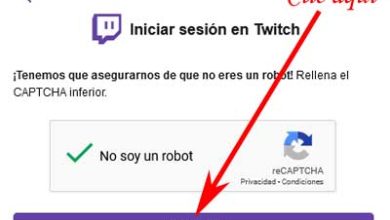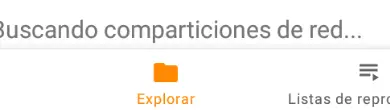Come utilizzare e configurare un router come ripetitore per migliorare il tuo WiFi

Il dettaglio sta in cosa fare con il nostro vecchio ma funzionale router? Non c’è bisogno di buttarlo via o imballarlo per sempre. Al contrario, può essere molto utile potenziare il tuo nuovo router.
Puoi configurare il tuo vecchio router come ripetitore Wifi per l’alimentazione e migliorare la ricezione del tuo nuovo modello, facendo arrivare il segnale in ogni angolo della tua casa. La configurazione è molto semplice e puoi farlo in modo che entrambi lavorino insieme.
Nel prossimo articolo ti insegneremo come utilizzare e configurare il tuo vecchio router come ripetitore per migliorare il tuo Wi-Fi, così puoi risparmiare denaro invece di acquistare un ripetitore e puoi mettere a frutto il tuo vecchio router.
Perché usare un router come ripetitore?
Acquistare un ripetitore può essere costoso, ma se disponiamo di un router possiamo svolgere efficacemente questa funzione. Lo scopo è aumentare la portata del segnale Wi-Fi in modo da avere una connessione in tutta la casa.

Inoltre, in questo modo non sarà necessario installare cavi di rete che circondano l’intera casa e le stanze, poiché il processo è completamente wireless, poiché uno massimizzerà la copertura dell’altro.
Come se non bastasse, questa è la soluzione che fornirà una maggiore velocità di navigazione, poiché il router, fungendo da ripetitore, darà al secondo router molta più potenza di un ripetitore tradizionale.
Come configurare il tuo router come ripetitore per espandere il tuo Wi-Fi
Per configurare il tuo router come ripetitore dovremo accedere alle impostazioni del nostro router. Va notato che non è necessario connettere fisicamente entrambi i router poiché il processo è completamente wireless.
Va notato che la spiegazione che daremo sarà con un router Tp-Link perché di solito sono i più comuni nella maggior parte delle case. Tuttavia, la configurazione è generalmente molto simile sulla maggior parte dei computer.
La prima cosa che faremo è accedere al centro di configurazione del nostro vecchio router con l’indirizzo IP che di default è 192.168.0.1 e il primo passo sarà stabilire un indirizzo IP fisso diverso da quello del router principale.

Sebbene debbano essere indirizzi IP diversi, devono trovarsi nello stesso intervallo, ad esempio 192.168.0.2. Per raggiungere questo obiettivo dovremo andare all’opzione Network-Lan e dopo aver modificato l’IP, accederemo con il nuovo URL.
Fatto ciò possiamo configurare l’ADSL/Fibra principale e il router che fungerà da ripetitore. Dovrai andare all’opzione Wireless e selezionare Impostazioni wireless. In questa sezione ci saranno diverse sezioni che dobbiamo configurare come segue:
- SSID: dovrai inserire il nome esatto del nuovo router
- Canale: 11 (Deve essere diverso da quello del nuovo router per evitare di generare conflitti di connessione)
- Infine, l’opzione » Abilita WDS » deve essere abilitata.
Dopo aver fatto ciò, avremo la prima parte della configurazione pronta, ma prima dovremo fare clic sul pulsante Cerca o Sondaggio a seconda dei casi. In questo modo, l’apparecchiatura cercherà le reti vicine e il tuo nuovo router dovrebbe apparire tra di esse.
Devi collegarlo in modo che entrambi siano sincronizzati e il gioco è fatto. Vedrai come i campi SSID e MAC Address vengono compilati automaticamente ma i campi di sicurezza dovranno essere completati manualmente. Questi dovrebbero essere esattamente gli stessi delle impostazioni per il tuo nuovo router.
Infine, dovrai andare alla sezione Wireless e lì selezionare l’opzione Wireless Security, dove dovrai configurare la sicurezza del router ripetitore. 3
La cosa più consigliata è che la password sia esattamente la stessa di quella del nuovo router in modo che si connettano tra loro automaticamente senza inserire due password. L’unica cosa rimasta è disattivare DHCP e per questo dovremo andare su Impostazioni DHCP e disabilitarlo.